VOB的,一種主要用於DVD視頻媒體的容器格式,已經越來越流行。 VOB代表視頻對象,包含DVD菜單,字幕,實際視頻,數字音頻,圖像和一張DVD中的流數據。 .vob文件太多,並且想要 將這些VOB文件合併在一起? 本文為您提供有關如何將VOB文件與5種易於使用的VOB視頻合併器軟件合併的分步指南。

當您尋找免費且有用的VOB合併器來幫助您處理多個VOB視頻時,我們強烈建議您使用優質的Aiseesoft VOB組合器 為了你。 此VOB視頻合併軟件具有友好的用戶界面,可為您提供最佳的視頻合併功能,您可以將多個VOB視頻文件合併為一個VOB視頻,而無任何麻煩。 繼續閱讀以了解此有用的VOB合併器,並學習如何合併VOB文件。

下載
100% 安全。無廣告。
100% 安全。無廣告。



如果您在不下載軟件的情況下追求在線程序。 Aiseesoft 在線視頻合併 是最好的選擇,它提供了一種簡便的方法,可以免費將多個VOB視頻剪輯免費在線組合成一個完整的文件。



Aiseesoft視頻編輯器 是Windows和Mac上最專業的視頻編輯工具。 作為免費的VOB組合器,它使您可以自由地加入,修剪,旋轉,剪切,裁剪,加水印和轉換視頻。 使用視頻/音頻連接器功能,可以輕鬆製作視頻或歌曲集。
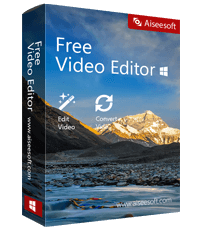
下載
100% 安全。無廣告。
100% 安全。無廣告。




VLC Media Player是市場上流行的多媒體播放器軟件,它支持播放多媒體文件,DVD,音頻CD,VCD等。 不僅僅是媒體播放器, VLC可以合併視頻 為方便訪問。 請按照以下步驟學習有關如何將VOB文件與VLC合併的信息。
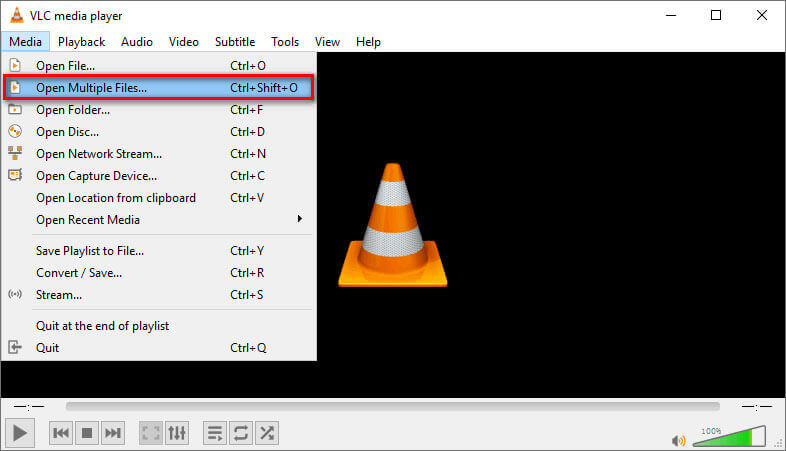
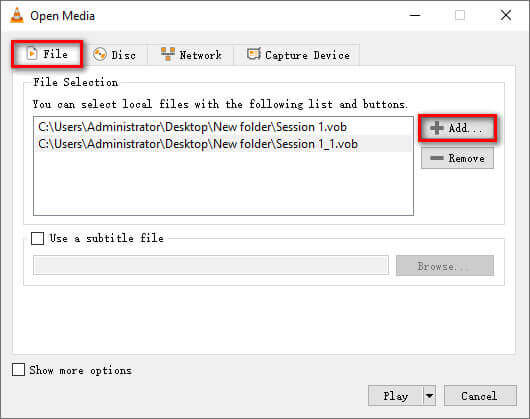
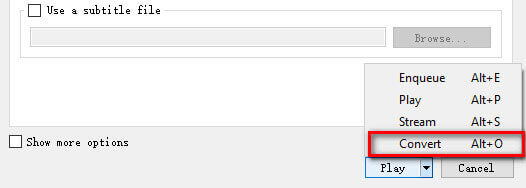
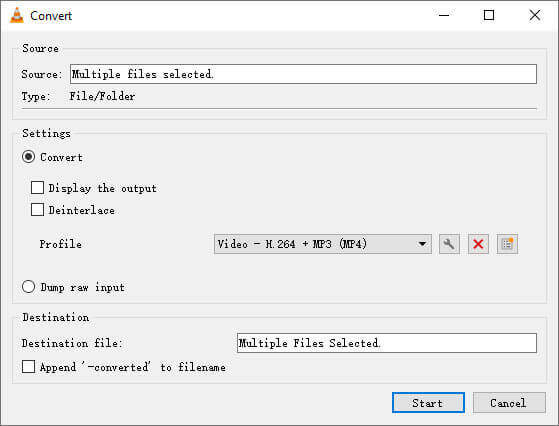
HandBrake 是一個免費的開放源代碼轉換器,用於更改幾乎任何格式的視頻。 下面的步驟顯示瞭如何將幾個VOB文件合併為一個。
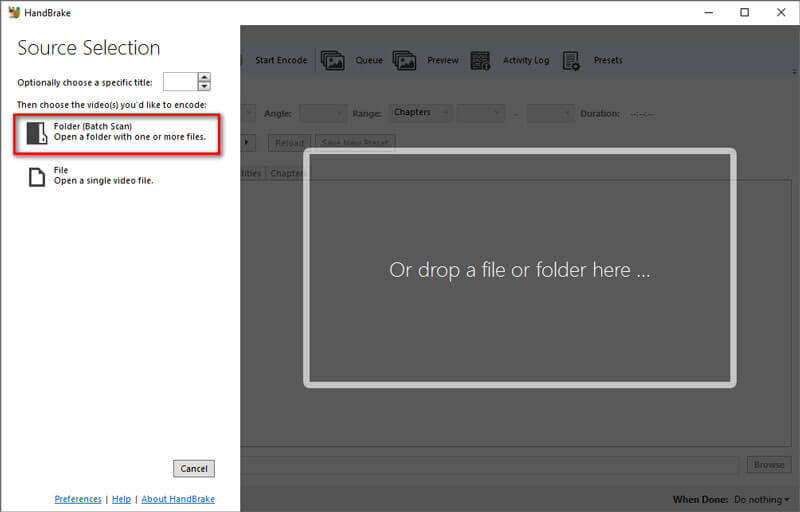
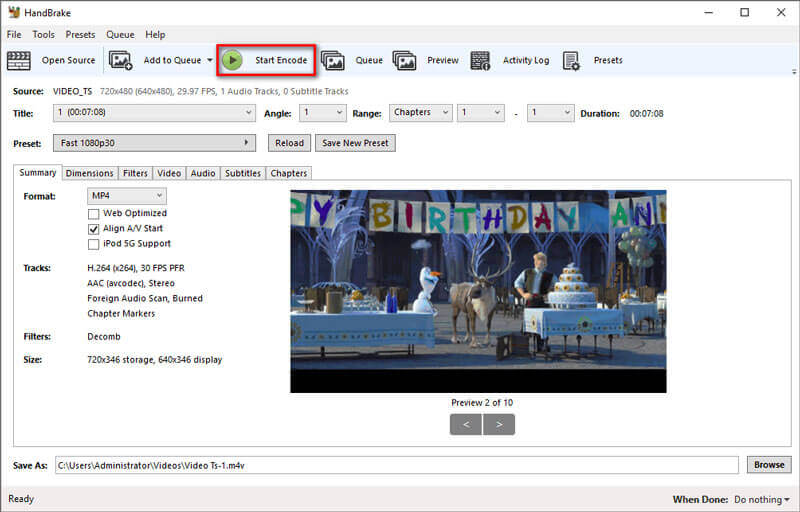
HandBrake確實是一個免費的VOB組合器,但是您只能將VOB文件導出為MP4,MKV或WebM格式。 如果只想保留原始的VOB格式,則可以使用上面提到的功能強大的Aiseesoft Video Converter Ultimate。
VLC可以合併VOB文件嗎?
是。 您可以使用VLC Media Player組合VOB文件。 首先從菜單欄中選擇媒體,然後選擇轉換/保存選項。 在彈出窗口中,單擊“添加”按鈕以加載VOB文件,然後在下拉按鈕中選擇“轉換/保存”。
可以將VOB文件與HandBrake合併嗎?
是。 您可以在HandBrake中合併VOB文件。 啟動HandBrake,然後單擊“開源”,然後選擇“文件夾”以導入VIDEO_TS文件夾。 HandBrake將掃描所有標題,您可以在“標題”下拉列表中選擇所需的標題。 單擊瀏覽以選擇一種輸出格式。 然後單擊“開始編碼”開始將VOB文件合併為一個。
如何將VOB轉換為MP4?
打開Aiseesoft Video Converter Ultimate,然後將VOB文件添加到程序中。 單擊格式圖標以選擇要保存的MP4格式。 然後單擊全部轉換為 將VOB轉換為MP4.
結論
我們主要討論了5種組合VOB文件的快速方法。 您可以將VOB文件與功能強大的桌面視頻轉換器(如Aiseesoft Video Converter Ultimate)或在線工具結合使用。 也有免費工具,例如VLC Media Player或Handbrake來實現。 如果您對VOB Combiner有任何建議或意見,請隨時發表評論。
合併 & 合併 & 加入視頻
加入MKV 加入WebM 加入MXF 加入M4V 加入VOB 加入 ASF 加入MPEG 加入3GP 加入TS 加入FLV 加入AVCHD 加入 SWF 加入電影 加入WMV 加入 MP4 加入AVI 結合SRT和MP4 合併多個 MP4 視頻文件 在 HandBrake 中合併 MP4 文件 在 Windows 4 上合併 MP10 在 Mac 上組合 MP4 在 VLC 中合併視頻 加入GoPro視頻 結合 Instagram 的視頻和圖片 使用 HanBrake 合併視頻 合併視頻 在 iMovie 中合併視頻剪輯 最佳影片合併 最佳 MP4 連接器 最佳 AVI 細木工 最佳視頻木工 最佳在線視頻合併 組合視頻的應用程序 最佳視頻合成器
Video Converter Ultimate 是一款出色的視頻轉換器、編輯器和增強器,可以轉換、增強和編輯 1000 多種格式的視頻和音樂。
100% 安全。無廣告。
100% 安全。無廣告。